Bagaimana Cara Share Screen di Microsoft Teams
Cara Share Screen di Microsoft Teams – Brankaspedia – Blog tutorial dan

Microsoft Teams adalah platform kolaborasi yang sangat populer di kalangan perusahaan dan organisasi saat ini. Salah satu fitur yang sering digunakan dalam Microsoft Teams adalah kemampuan untuk berbagi layar, yang memungkinkan pengguna untuk menunjukkan presentasi, dokumentasi, atau bahkan memberikan panduan secara langsung kepada rekan kerja atau peserta rapat. Berikut adalah panduan langkah demi langkah tentang cara melakukan share screen di Microsoft Teams.
Langkah pertama adalah memastikan bahwa Anda sudah masuk ke dalam ruang obrolan atau rapat di Microsoft Teams. Setelah itu, cari tombol “Share Screen” yang biasanya terletak di bagian bawah jendela obrolan atau rapat. Klik tombol tersebut untuk mulai berbagi layar.
Selanjutnya, Anda akan melihat beberapa opsi yang tersedia untuk memilih layar atau aplikasi yang ingin Anda bagikan. Anda dapat memilih untuk berbagi layar seluruh desktop Anda, atau memilih aplikasi tertentu yang ingin Anda tunjukkan kepada peserta rapat. Pilih opsi yang sesuai dengan kebutuhan Anda.
Selain itu, Anda juga dapat memilih apakah ingin memasukkan suara dari mikrofon Anda selama Anda sedang berbagi layar. Opsi ini berguna jika Anda ingin memberikan instruksi atau menjelaskan sesuatu kepada peserta rapat secara langsung. Pastikan untuk memeriksa kotak opsi yang sesuai sebelum melanjutkan.
Setelah Anda selesai memilih opsi-opsi tersebut, klik tombol “Share” untuk memulai berbagi layar. Sekarang, peserta rapat akan dapat melihat layar atau aplikasi yang Anda bagikan. Anda juga dapat menghentikan berbagi layar kapan pun dengan menekan tombol “Stop Sharing” yang biasanya terletak di bagian atas jendela obrolan atau rapat.
Teams How To Share Screen – Management And Leadership
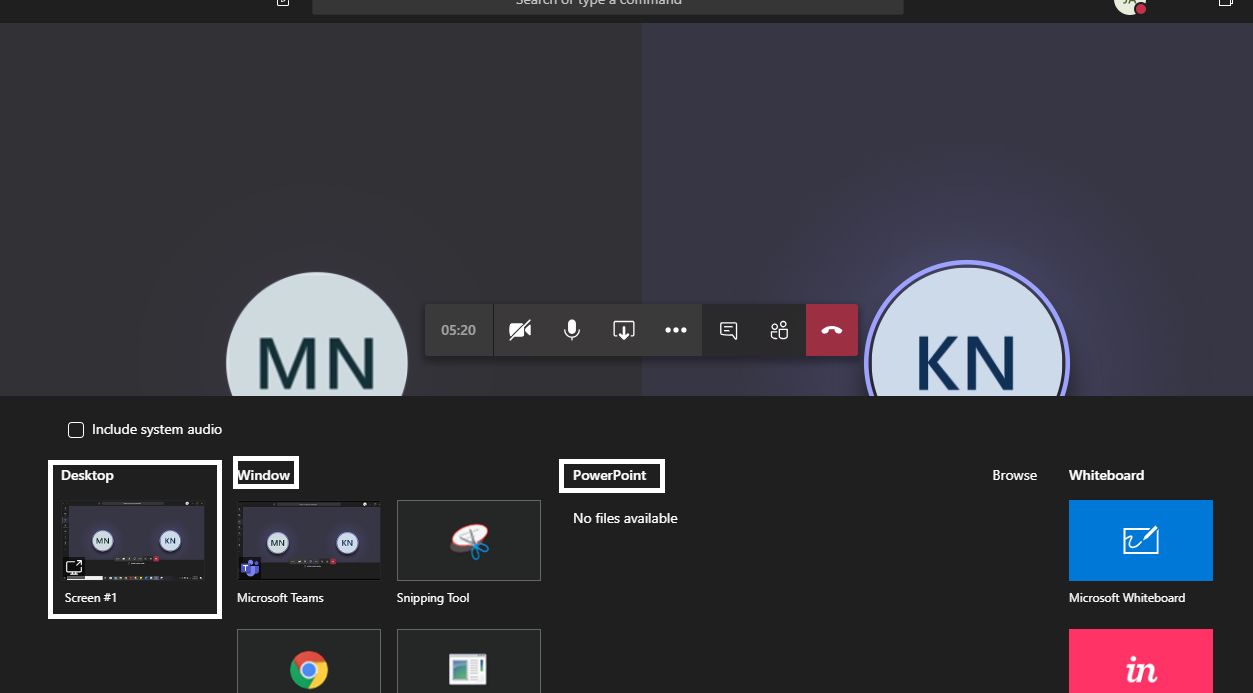
Selain berbagi layar desktop atau aplikasi, Microsoft Teams juga memiliki fitur untuk berbagi presentasi. Fitur ini sangat berguna saat Anda perlu memamerkan slide presentasi atau dokumen kepada peserta rapat. Berikut adalah langkah-langkah untuk berbagi presentasi di Microsoft Teams.
Langkah awal adalah menyiapkan presentasi yang ingin Anda bagikan. Pastikan presentasi tersebut sudah terbuka di aplikasi presentasi seperti Microsoft PowerPoint atau Google Slides. Setelah itu, mulailah berbagi layar seperti yang sudah dijelaskan sebelumnya dengan memilih opsi berbagi layar desktop atau aplikasi.
Kemudian, buka presentasi yang Anda ingin bagikan. Peserta rapat akan dapat melihat slide presentasi yang sedang Anda tampilkan secara langsung di layar mereka. Pastikan untuk menjelaskan setiap slide dengan jelas dan menjawab pertanyaan peserta rapat jika ada.
Setelah presentasi selesai, jangan lupa untuk menghentikan berbagi layar dengan menekan tombol “Stop Sharing”. Anda juga dapat meminta umpan balik dari peserta rapat mengenai presentasi yang telah Anda berikan untuk meningkatkan kualitas presentasi Anda di masa mendatang.
How To Share Your Desktop On Microsoft Teams – Reverasite

Berbagi layar desktop di Microsoft Teams juga dapat dilakukan dengan mudah. Fitur ini memungkinkan Anda untuk menunjukkan kepada peserta rapat tampilan yang ada di desktop Anda, termasuk dokumen, presentasi, atau bahkan aplikasi yang sedang Anda gunakan. Berikut adalah langkah-langkah untuk berbagi layar desktop di Microsoft Teams.
Langkah pertama adalah memastikan bahwa Anda sudah masuk ke dalam ruang obrolan atau rapat di Microsoft Teams. Setelah itu, cari tombol “Share Screen” dan pilih opsi “Desktop” atau “Desktop 1” untuk mulai berbagi layar desktop Anda.
Selanjutnya, peserta rapat akan dapat melihat layar desktop Anda secara real-time. Anda dapat membuka aplikasi atau dokumen yang ingin Anda tunjukkan kepada peserta rapat dan mereka akan dapat melihatnya di layar mereka. Pastikan untuk menjelaskan dengan jelas apa yang Anda tunjukkan untuk memastikan semua peserta mendapatkan informasi yang dibutuhkan.
Terakhir, jangan lupa untuk menghentikan berbagi layar ketika presentasi atau pembagian informasi selesai. Anda dapat melakukan hal ini dengan menekan tombol “Stop Sharing” di jendela obrolan atau rapat. Jika ada pertanyaan atau umpan balik dari peserta rapat, jangan ragu untuk menjawabnya dengan jelas dan ramah.
how to share your presentation on microsoft teams
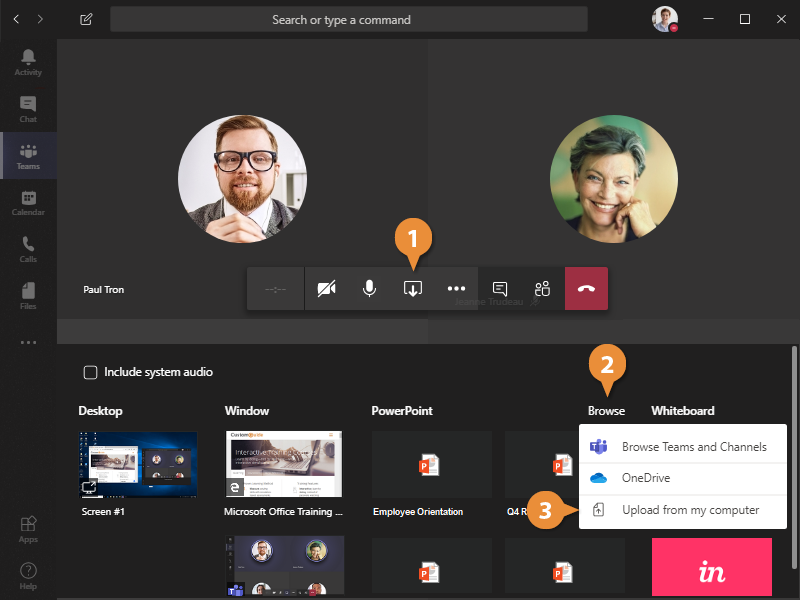
Jika Anda perlu berbagi presentasi di Microsoft Teams, Anda dapat mengikuti langkah-langkah berikut. Pertama, pastikan bahwa presentasi yang ingin Anda bagikan sudah disiapkan dan terbuka di aplikasi presentasi seperti Microsoft PowerPoint. Kemudian, mulailah berbagi layar dengan memilih opsi “Share Screen” dan pilih presentasi yang ingin Anda tunjukkan kepada peserta rapat.
Selama Anda sedang berbagi presentasi, pastikan untuk menjelaskan setiap slide dengan jelas dan memberikan konteks yang diperlukan kepada peserta rapat. Anda juga dapat menggunakan fitur-fitur presentasi seperti pointer atau highlighter untuk menyoroti bagian-bagian penting dari presentasi Anda.
Jika ada pertanyaan atau diskusi selama presentasi, jangan ragu untuk memberikan jawaban atau penjelasan lebih lanjut kepada peserta rapat. Setelah presentasi selesai, pastikan untuk menghentikan berbagi layar dengan menekan tombol “Stop Sharing” untuk kembali ke tampilan normal ruang obrolan atau rapat.
Itulah beberapa panduan tentang cara share screen di Microsoft Teams, mulai dari berbagi layar desktop hingga berbagi presentasi. Dengan mengikuti langkah-langkah di atas, Anda dapat dengan mudah berbagi informasi dan berkolaborasi dengan rekan kerja atau peserta rapat dengan efisien menggunakan platform Microsoft Teams.
Jika Anda ingin mengetahui lebih lanjut tentang cara menggunakan berbagai fitur di Microsoft Teams atau memiliki pertanyaan lain seputar platform kolaborasi ini, jangan ragu untuk mengunjungi website resmi Microsoft Teams atau mencari panduan dan tutorial online yang tersedia. Semoga artikel ini bermanfaat dan membantu Anda dalam menggunakan Microsoft Teams dengan lebih baik!
Cara Share Screen Di Microsoft Teams – Brankaspedia – Blog Tutorial Dan

www.brankaspedia.com
Cara Share Screen Di Microsoft Teams – Brankaspedia – Blog Tutorial Dan

www.brankaspedia.com
How To Share Your Desktop On Microsoft Teams – Reverasite

reverasite.com
How To Share Your Presentation On Microsoft Teams
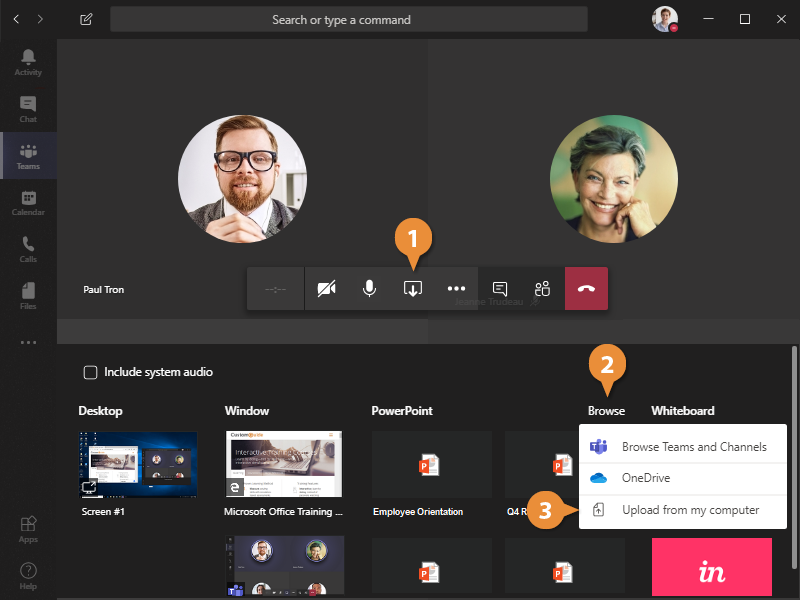
criticalthinking.cloud
Teams How To Share Screen – Management And Leadership
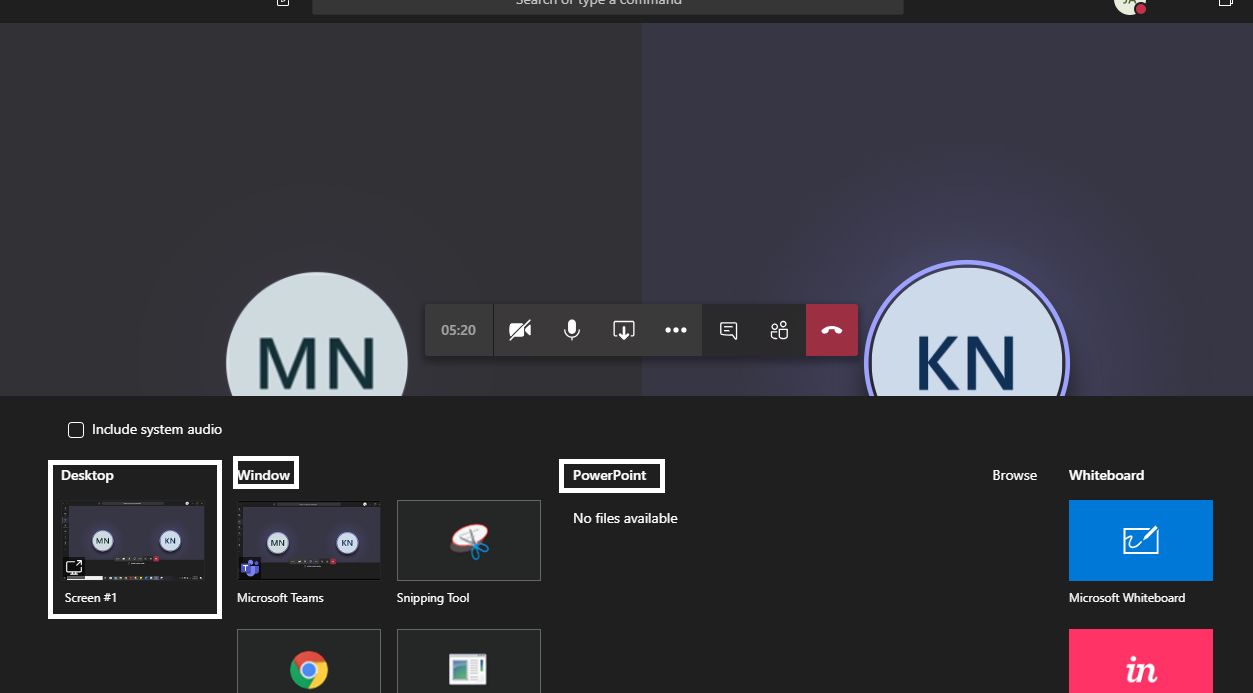
info.techwallp.xyz